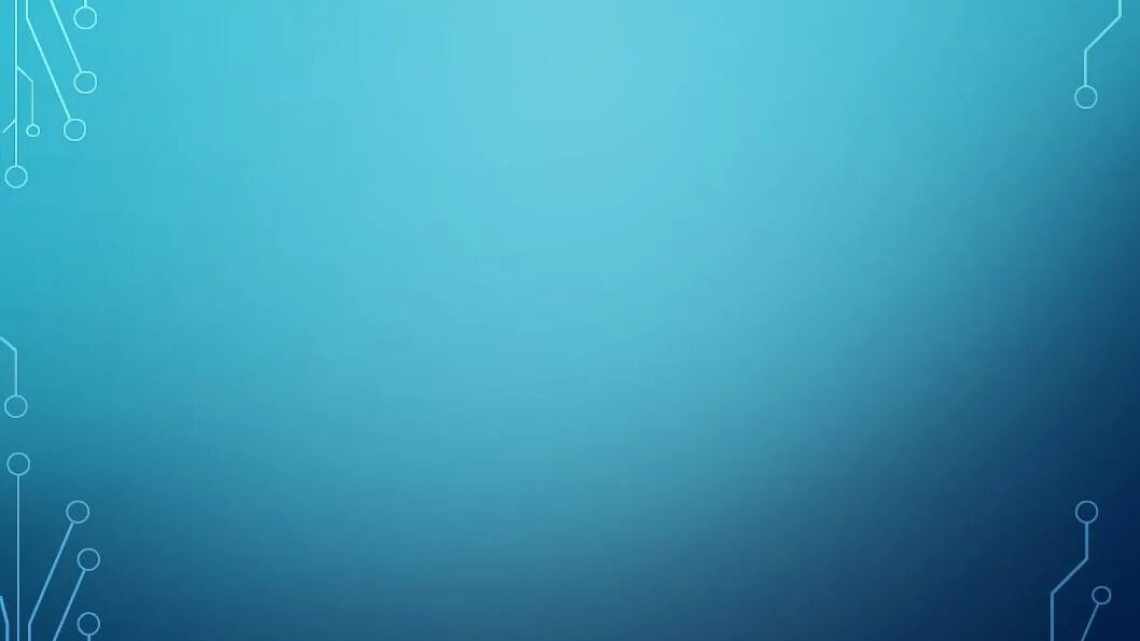Процесс представляет собой простое и удобное управление для программ Погода, Акции и Новости (в основном на смартфонах и планшетах Samsung). Программа является наиболее вероятной причиной высокого потребления данных и расхода трафика. Запрошенные данные используются другими утилитами, такими как Будильник, Камера, S-Planner Desk Clock и другими. Чем больше городов в погодных утилитах и больше записей в календаре, тем больше запросов. Итак, как можно исправить использование данных и батареи Unified Daemon?
Работа с приложением Unified Daemon.
Что это такое
Как уже упоминалось, если у вас много записей в логе системы, ей необходимо сделать больше запросов. Есть два способа минимизировать использование батареи софтом Unified Daemon. С первым методом вы можете увеличить интервал, а вторым методом вы сможете полностью отключить программу. Если программа отключена, данные больше обновляться не будут.
Приложение Unified Daemon
Если Unified Daemon потребляет слишком много мобильного интернета и данных, вы можете выбрать больший интервал обновления в настройках Android и ограничить фоновые данные приложения. Однако не следует полностью отключать демон, поскольку другие приложения не могут работать должным образом. Во-первых, вы можете изменить период обновления Unified Daemon на Samsung Galaxy S5, S4, Note 4 и Note 3. Для каждой программы в настройках вы можете установить свой интервал обновления (3, 6 или 12 часов).
Деактивировать софт
Второй метод работает очень хорошо, но, если вы отключите процесс, упомянутые данные не будут обновлены. Следуйте инструкциям ниже, чтобы сделать это.
- Перейдите в «Настройки» – «Использование данных».
- Найдите «Unified Daemon» и выберите «Ограничить фоновые данные».
После того, как вы закончите, использование батареи и данных Unified Daemon будет значительно ниже.
Компонент неожиданно завершается
Если фоновое приложение Unified Daemon часто зависает, вам следует один раз очистить сохранённые файлы и перезагрузить смартфон. Действуйте следующим образом:
- Откройте настройки Android.
- Перейдите в «Диспетчер приложений» (или «Приложения») и нажмите на него.
- Найдите здесь строку «Unified Daemon» (или «Weather Daemon») и нажмите на приложение.
- В разделе «Память» вы найдёте параметры «Очистить данные» и «Очистить кэш».
- Сначала нажмите на кнопку «Удалить кэш».
- Теперь нажмите «Удалить данные» и подтвердите «Удалить данные приложения?» Кнопкой «ОК».
- Перезагрузите ваш смартфон или планшет.